迅捷cad转换器这款软甲所占内存非常的小巧,功能确实十分的强大。这款软件的专业性也是有所保证,给使用用户提供了一个绿色的服务平台。各种格式的 图纸实现一键轻松转换。迅捷cad转换器这款软件有着非常丰富的功能模块,操作界面简洁明朗,能够使使用用户快速找到自己想要使用的功能,既方便又快捷。这款软件涵盖了多种强大的功能,给使用用户提供了极大的便利,大大提升了使用用户的工作效率。感兴趣的小伙伴们快来下载迅捷cad转换器这款软件来体验一下吧!听说有非常多的小伙伴们对迅捷cad转换器转换的文件保存位置介绍这个问题非常的感兴趣,那接下来就让小编带着大家一起去看一看吧!
-

-
迅捷cad转换器免费版
- 类型:办公学习
- 大小:9.21MB
- 语言:简体中文
- 评分:
- 查看详细
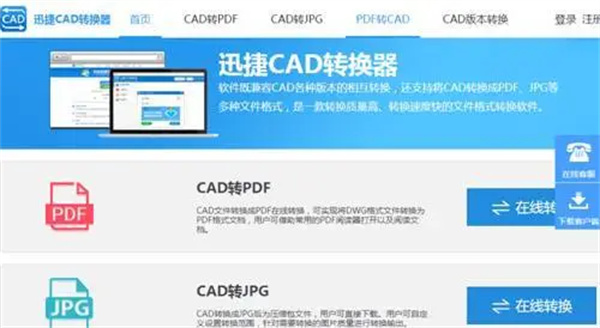
迅捷cad转换器转换的文件保存位置介绍
转换步骤详情:1、到迅捷CAD转换器官方网站下载最新版本的迅捷CAD转换器,并且安装好。2、然后打开安装后的软件,打开后点击界面左侧上的第一个功能—“CAD版本转换”按钮。3、接着进来CAD文件的添加,按照界面右侧的提示进行文件的添加,可以直接点击“添加文件”按钮将文件进行添加,也可以直接拖拽文件进行添加。4、文件添加完成后选择转换后文件的保存路径,点击右侧界面上的“浏览”按钮,选择好文件所需要保存的路径。5、最后进行输出类型和输出版本的选择,在下拉框中可以直接选择所需要转换的版本和格式。选择完成后点击“批量转换”按钮进行转换。
以上就是小编今天给大家带来的有关迅捷cad转换器转换的文件保存位置介绍问题的回答了,希望这篇回答能够帮助到大家!
















